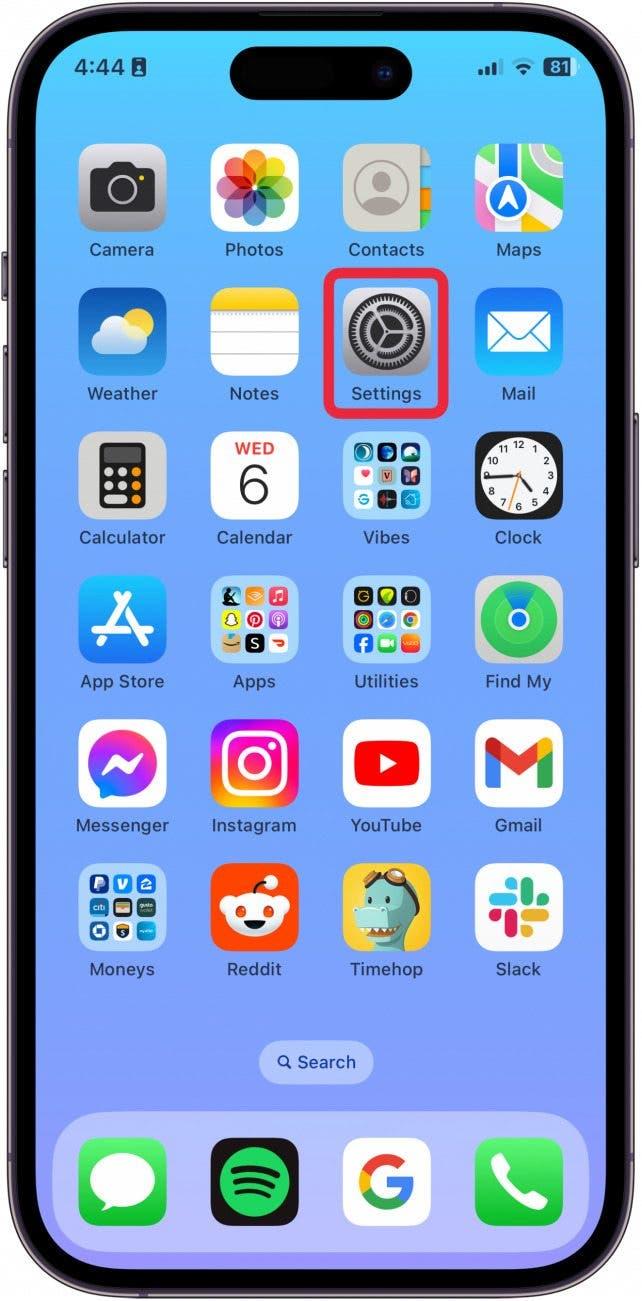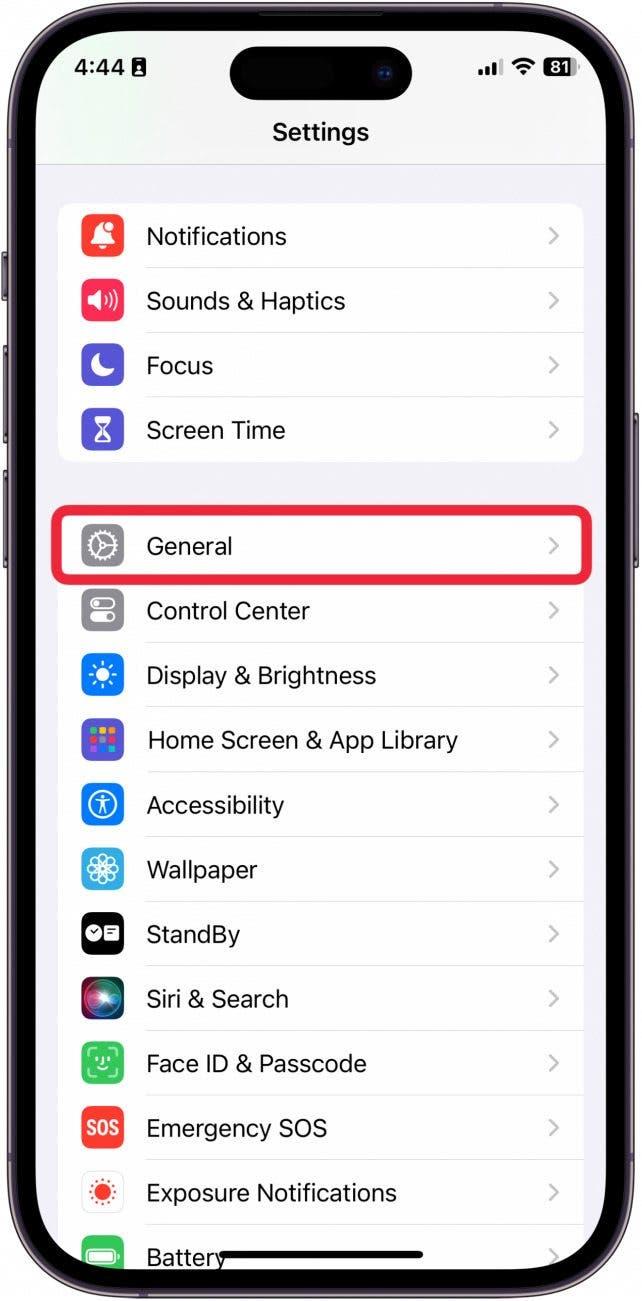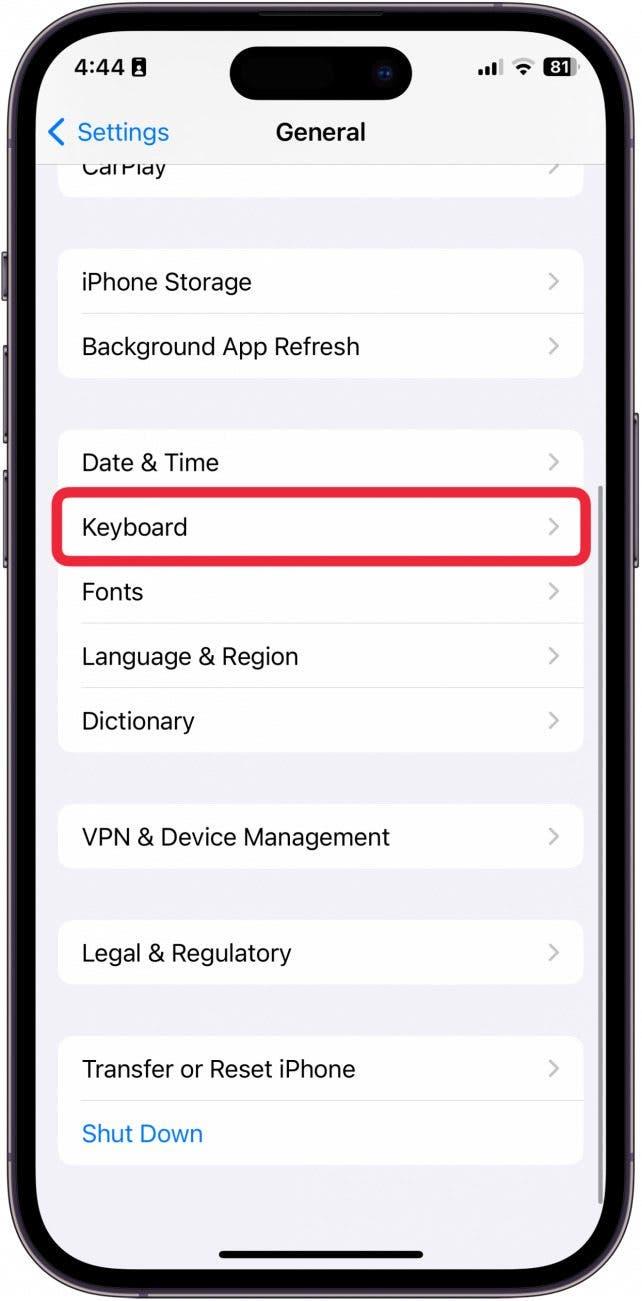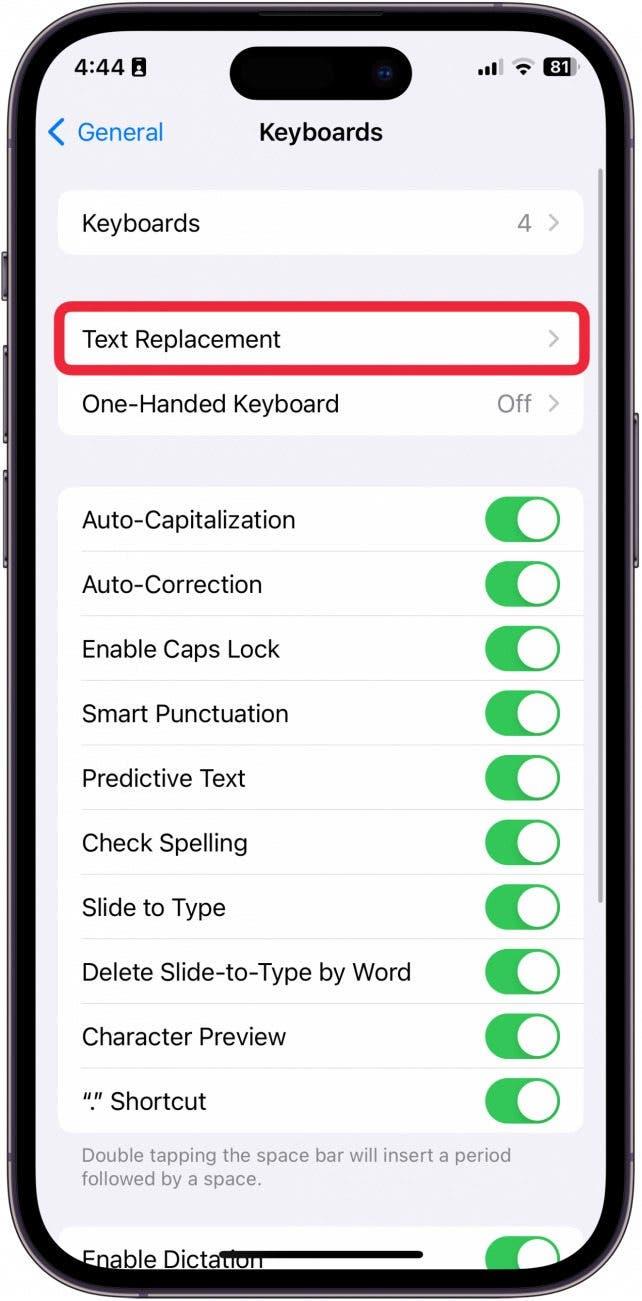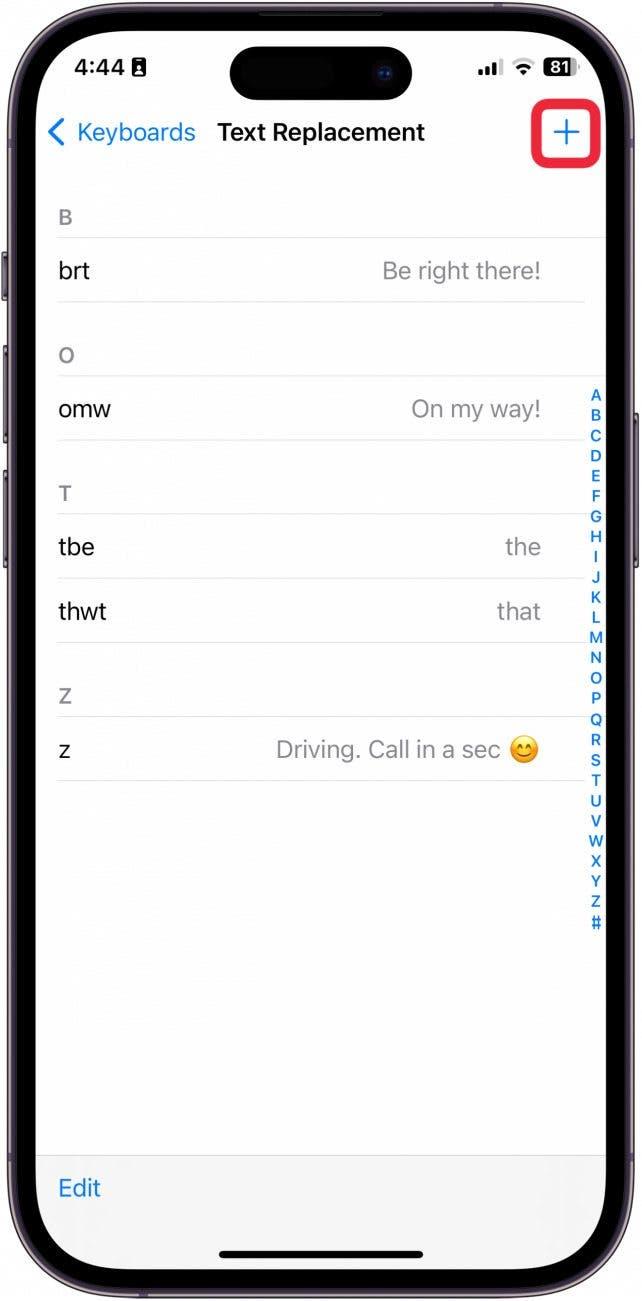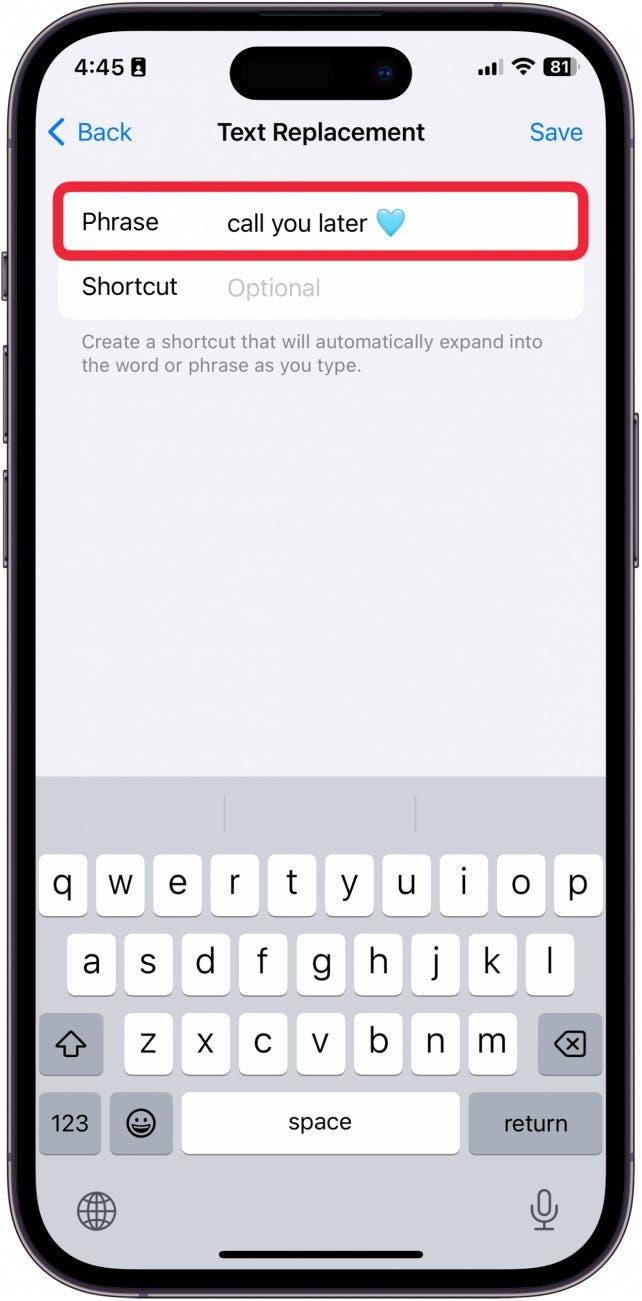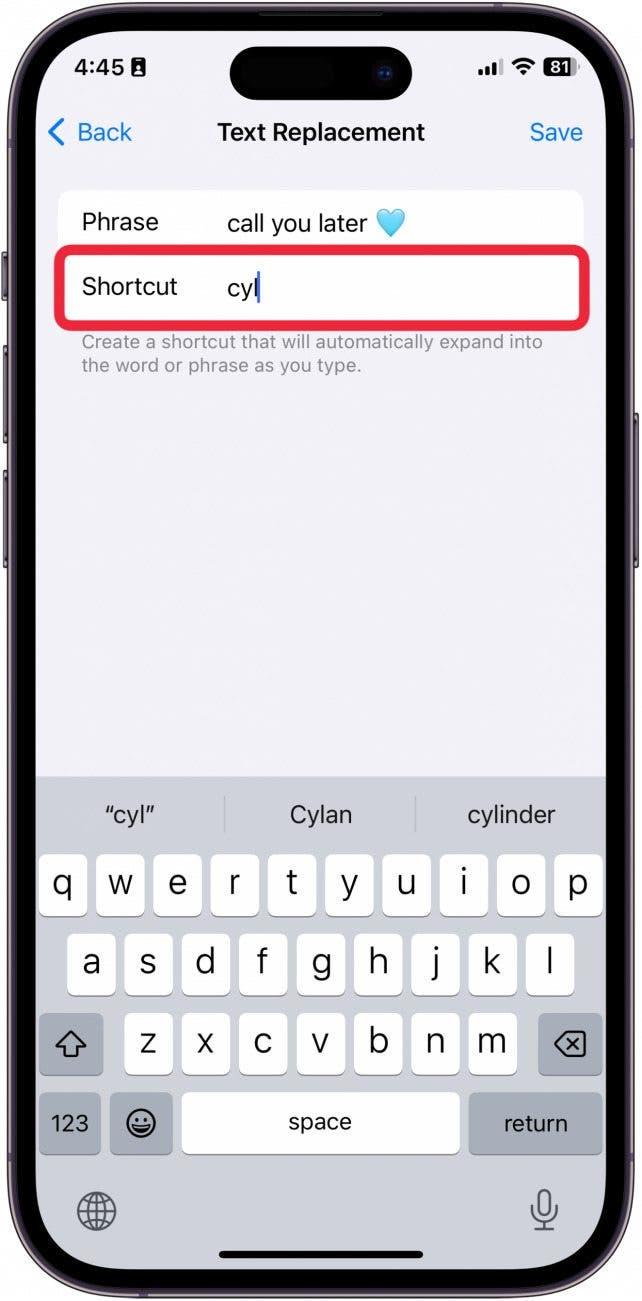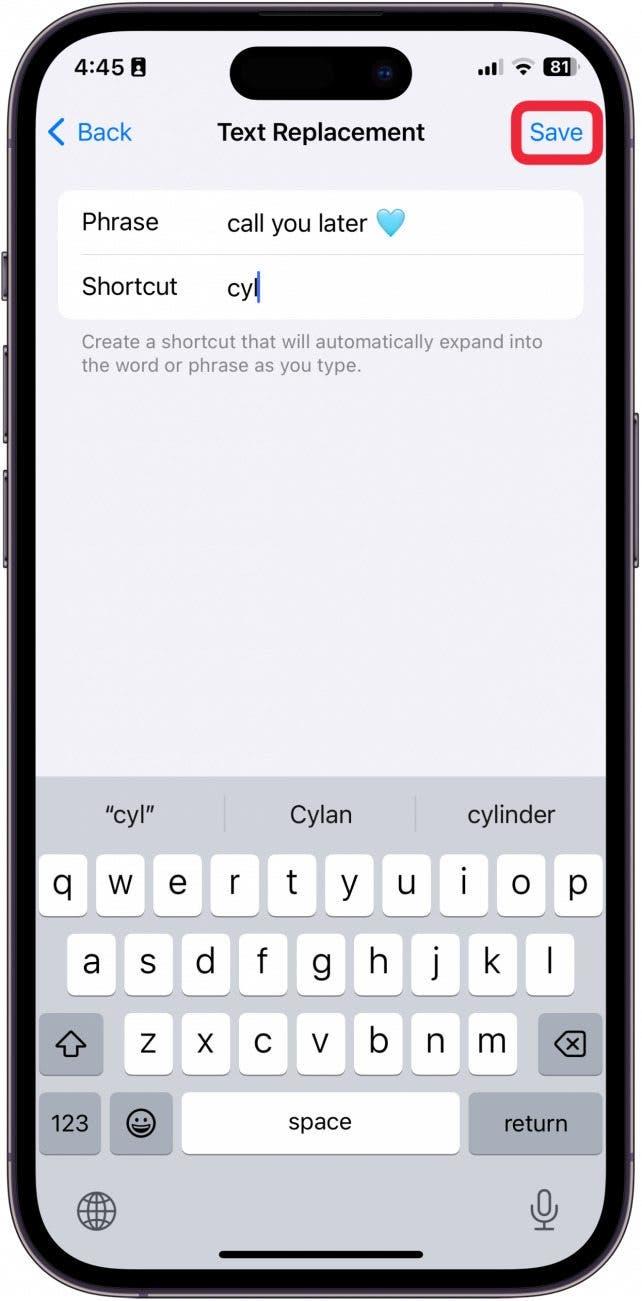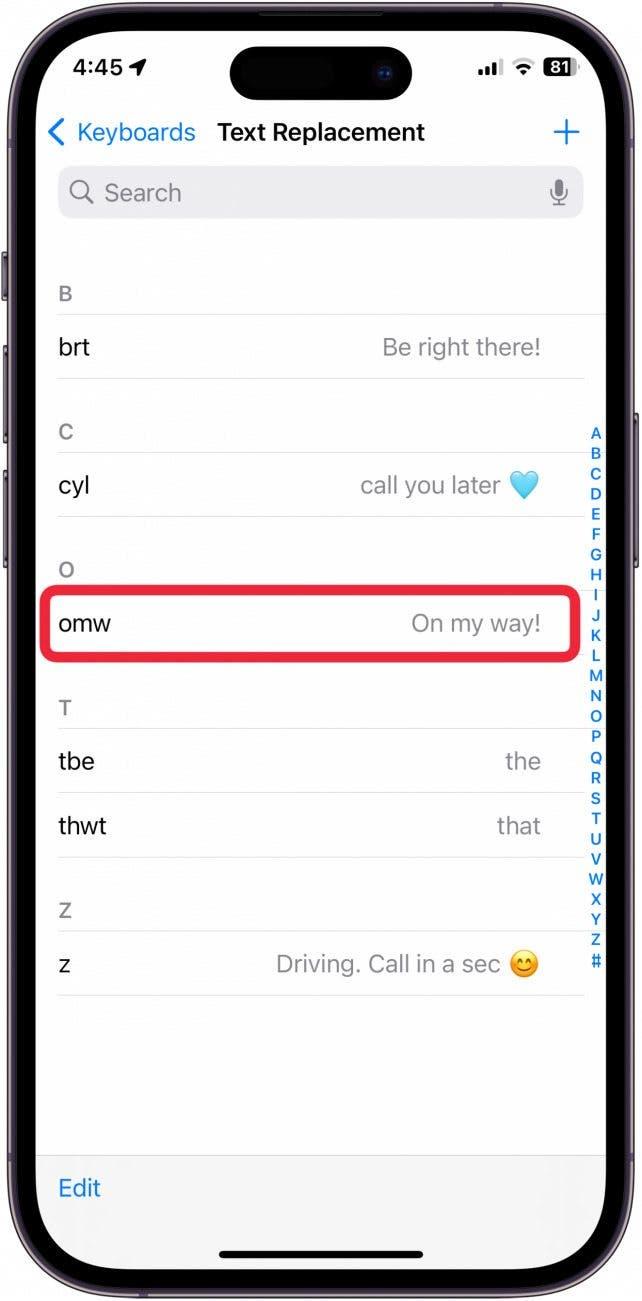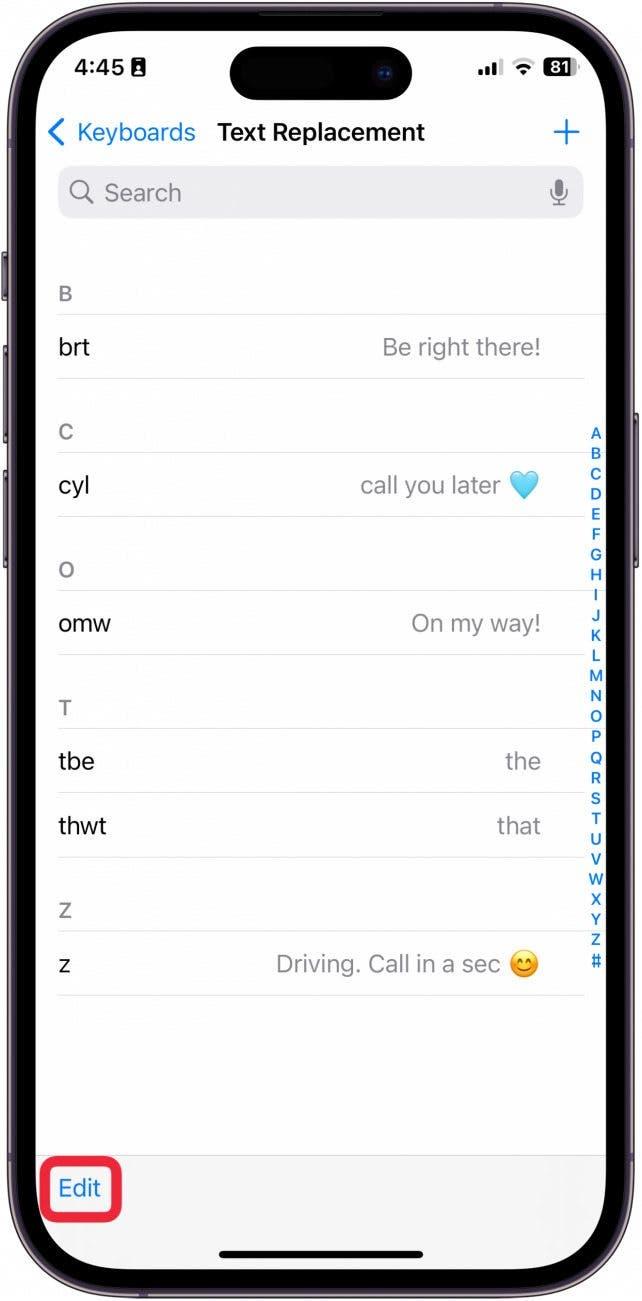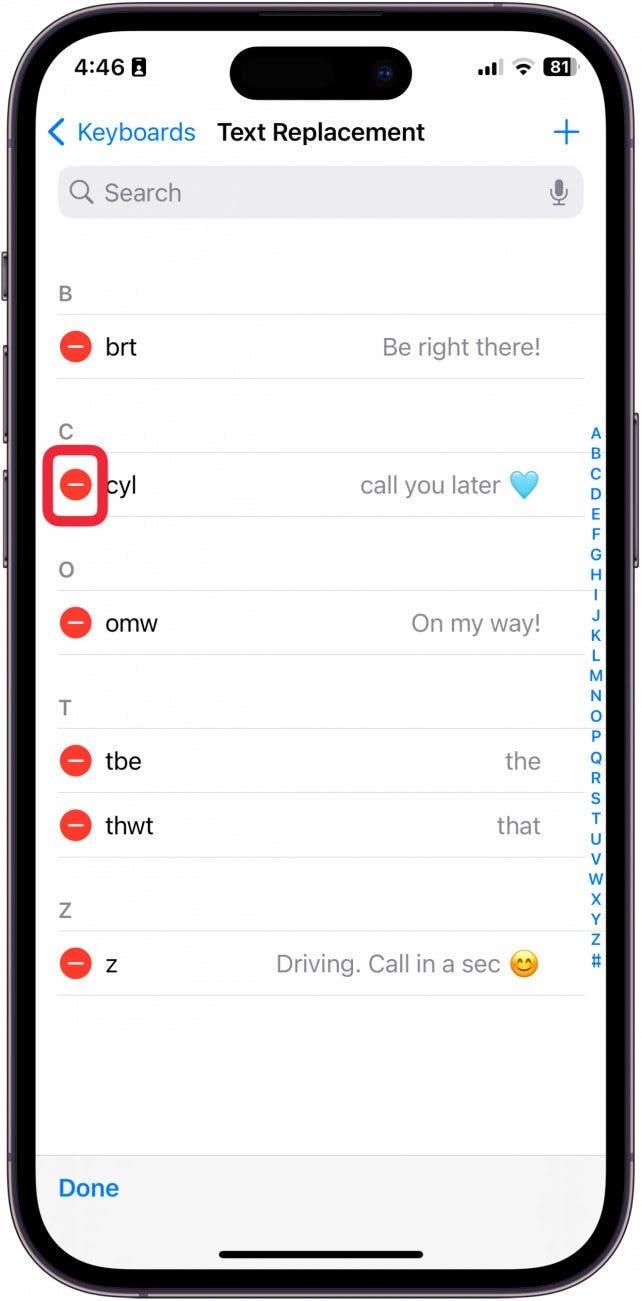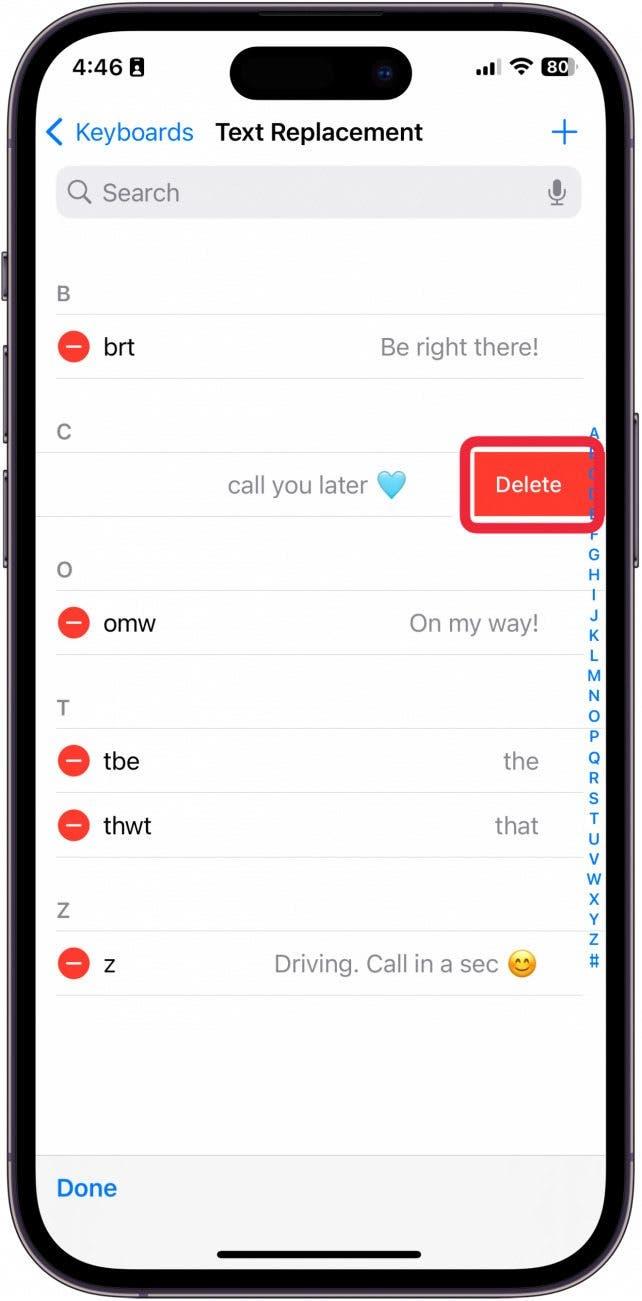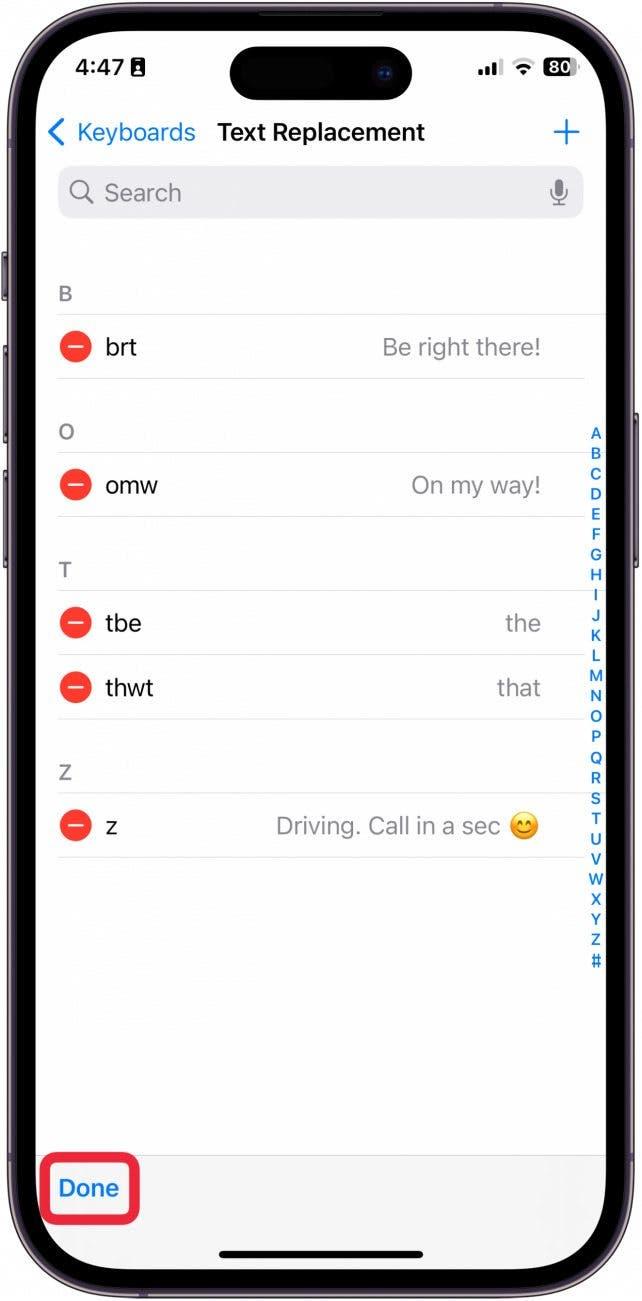აღმოჩნდებით, რომ იგივე ფრაზები იყენებთ უსასრულოდ? ან ხშირად ერთსა და იმავე სიტყვებს ერთნაირად არასწორად მიგითითებთ? იმდენი მიზეზი არსებობს, რის გამოც შეიძლება იპოვოთ ტექსტის მალსახმობები iPhone- ზე, რომ ძალიან მოსახერხებელი იყოს. ჩვენ ვაპირებთ, თუ როგორ დავამატოთ ტექსტური მალსახმობები iPhone- ზე (ე.წ. ტექსტის ჩანაცვლება) და როგორ გამოვიყენოთ ისინი!
რატომ გიყვართ ეს რჩევა:
- შექმენით ტექსტური მალსახმობები iPhone- ზე, რომ სწრაფად ჩაწეროთ ფრაზები, რომელსაც ყოველდღე იყენებთ.
- ტექსტის ჩანაცვლების მორგება, რომლითაც ყოველთვის არასწორია სიტყვები.
- შექმენით კლავიატურა მალსახმობი, რომ ჩაწეროთ ფრაზა სწრაფად, სანამ დაკავებული ხართ.
როგორ დავამატოთ კლავიშების მალსახმობები iPhone
სისტემის მოთხოვნები
ეს რჩევა შესრულდა iPhone 12– ზე, რომელიც მუშაობს iOS 17.3 ან შემდეგ. შეიტყვეთ როგორ განაახლოთ უახლესი iOS .
კლავიშების მალსახმობების გამოყენების კიდევ ერთი შესანიშნავი გზაა შექმნათ ტრიგერის ასო, რომ ჩაწეროთ მთელი ფრაზა. ეს უადვილებს ვინმეს მთლიანი შეტყობინების გაგზავნას, ერთზე მეტი წერილის აკრეფის გარეშე. თუ გსურთ მაგარი რჩევების სწავლა თქვენი iPhone– ის გამოყენებისთვის, დარწმუნდით, რომ დარეგისტრირდით ჩვენს უფასოდ Დღის რჩევა !
 აღმოაჩინეთ თქვენი iPhone– ის ფარული თვისებები მიიღეთ ყოველდღიური წვერი (ეკრანის ანაბეჭდები და მკაფიო ინსტრუქციები), ასე რომ თქვენ შეგიძლიათ დაეუფლოთ თქვენს iPhone- ს დღეში მხოლოდ ერთ წუთში.
აღმოაჩინეთ თქვენი iPhone– ის ფარული თვისებები მიიღეთ ყოველდღიური წვერი (ეკრანის ანაბეჭდები და მკაფიო ინსტრუქციები), ასე რომ თქვენ შეგიძლიათ დაეუფლოთ თქვენს iPhone- ს დღეში მხოლოდ ერთ წუთში.
- თქვენს iPhone- ზე, გახსენით პარამეტრები .

- შეეხეთ გენერალს .

- შეეხეთ კლავიატურა .

- შეეხეთ ტექსტის ჩანაცვლებას .

- ახალი მალსახმობის დასამატებლად შეეხეთ პლუს ნიშანს.

- ფრაზის ყუთში , ჩაწერეთ ფრაზა, რომლის გამოწვევაც გსურთ. მაგალითად, თუ გსურთ გამოიწვიოს “მოგვიანებით”, აკრეფით “ცილის” აკრეფით, მაშინ უნდა ჩაწეროთ “მოგვიანებით” ფრაზის ყუთში.

- მალსახმობის ყუთში ჩაწერეთ მალსახმობი. ზემოთ მოყვანილი მაგალითის გამოსაყენებლად, თქვენ უნდა აკრიფოთ “ცილი” მალსახმობის ყუთში.

- შეეხეთ შენახვას .

- თქვენ შეგიძლიათ შეცვალოთ ტექსტის ჩანაცვლებითი ფრაზები მათ დაჭერით.

- თქვენ წაშლით ტექსტის ჩანაცვლების ფრაზებს რედაქტირების საშუალებით.

- შეეხეთ წითელ წრეს იმ ფრაზის გვერდით, რომლის წაშლა გსურთ.

- შემდეგ, შეეხეთ წაშლა .

- შეეხეთ დასრულების შემდეგ.

პრო წვერი
თუ არსებობს სიტყვა, რომელიც თქვენი ავტოკორექტს მუდმივად აკლია, შეგიძლიათ გამოიყენოთ ეს ხრიკი, რომ ხშირად შეცვალოთ სიტყვა სწორად.
და ასე აკეთებთ კლავიშების მალსახმობებს iPhone- ზე!